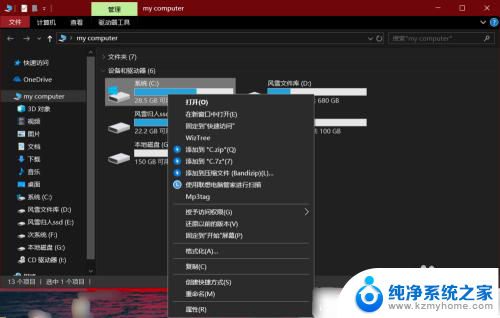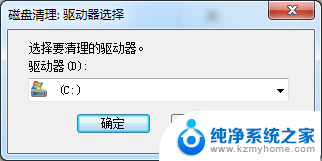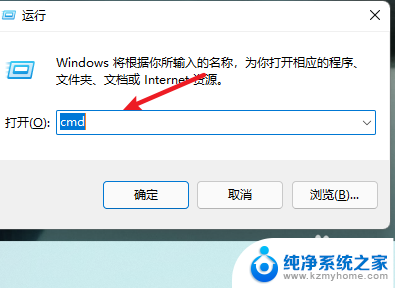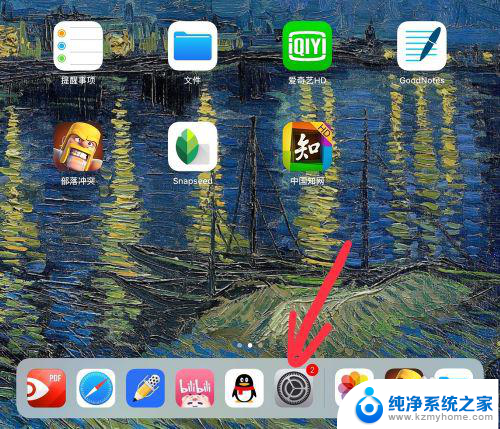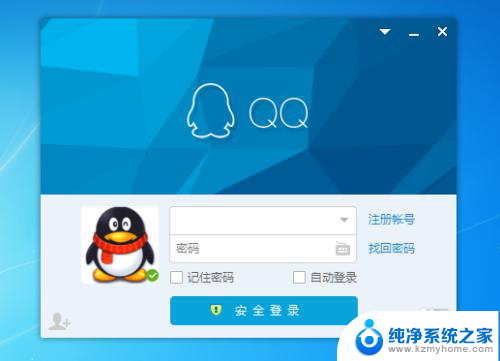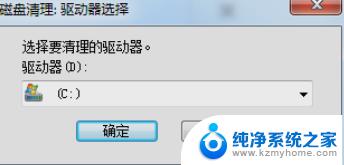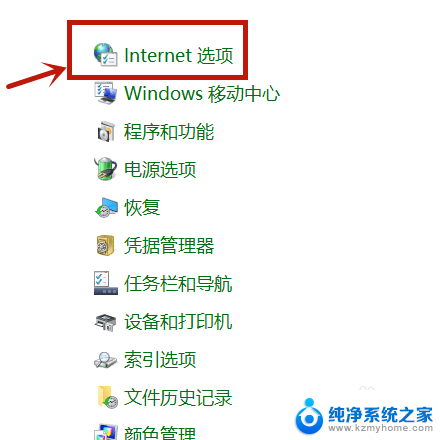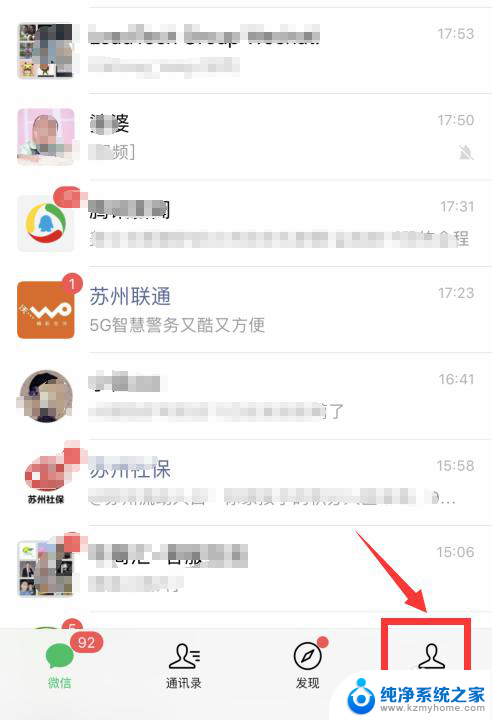笔记本怎么清理垃圾 如何利用电脑自带功能清理垃圾
更新时间:2024-07-25 13:55:12作者:xiaoliu
在日常使用笔记本电脑的过程中,难免会产生大量的垃圾文件,这些垃圾文件不仅占用了硬盘空间,还会影响电脑的运行速度,为了保持电脑的良好状态,及时清理垃圾文件显得尤为重要。而现代的笔记本电脑通常都会自带一些清理垃圾的功能,通过这些功能,我们可以轻松地清理电脑中的垃圾文件,提升电脑的性能和运行速度。接下来我们就来了解一下如何利用电脑自带的功能来清理垃圾,让电脑保持高效运行。
方法如下:
1.首先,我们先要打开资源管理器(或我的电脑)。你需要清理哪个磁盘就选中哪个,然后右击选中的磁盘选择【属性】菜单,就会弹出一个属性页面(或者按住键盘上的Alt键再鼠标双击磁盘,也可以弹出此页面)。弹出页面后,我们选择【常规】,选择右下方的【磁盘清理】。
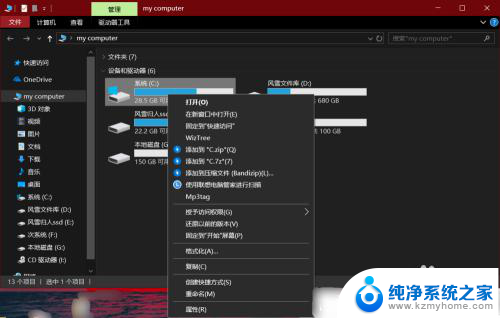
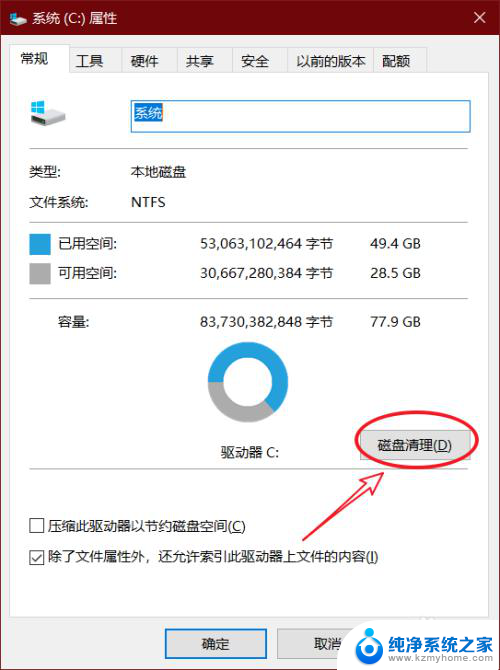
2.单击磁盘清理后,会弹出一个扫描进度条,扫描完成后会弹出清理界面,你可以选择你需要清理的垃圾,勾选后确定即可,这样你的磁盘多余的垃圾就可以清理掉了。
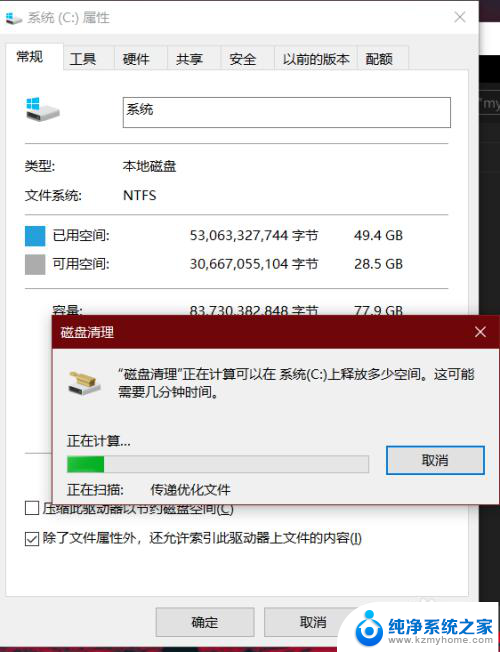
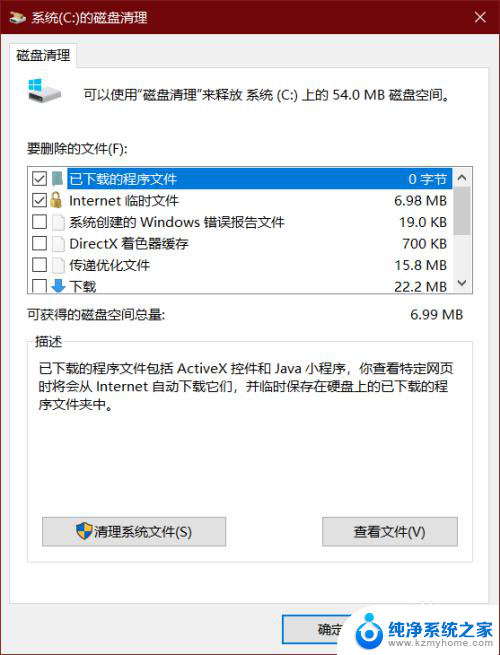
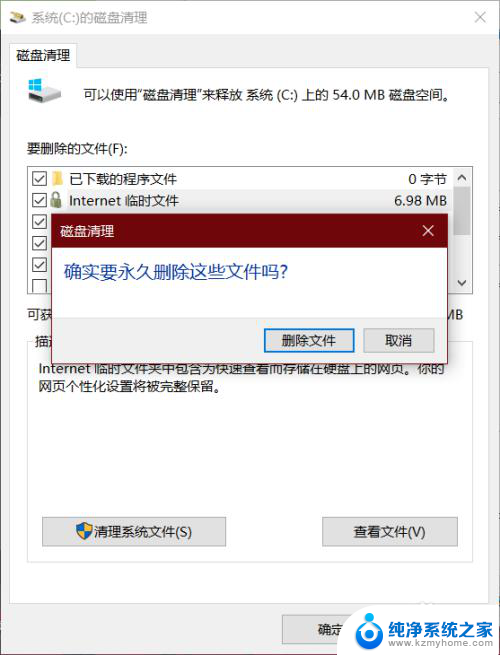
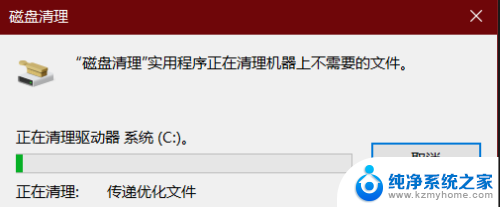
以上就是笔记本如何清理垃圾的全部内容,如果遇到这种情况,你可以按照小编的操作进行解决,非常简单快速,一步到位。